Πώς να επαναφέρετε το Edge στα Windows 10
Ο Microsoft Edge είναι η προεπιλεγμένη εφαρμογή προγράμματος περιήγησης ιστού στα Windows 10. Είναι μια εφαρμογή Universal (UWP) που διαθέτει υποστήριξη επέκτασης, μηχανή γρήγορης απόδοσης και απλοποιημένη διεπαφή χρήστη. Εάν δεν λειτουργεί σωστά για εσάς, μπορείτε να δοκιμάσετε να το επαναφέρετε και να ξεκινήσετε από την αρχή. Ας δούμε πώς μπορεί να γίνει.
Διαφήμιση
Ο Edge έκανε πολλές αλλαγές με τις πρόσφατες εκδόσεις των Windows 10. Το πρόγραμμα περιήγησης έχει πλέον επέκταση υποστήριξη, EPUB υποστήριξη, ένα ενσωματωμένο Αναγνώστης PDF, η δυνατότητα να εξαγωγή κωδικών πρόσβασης και αγαπημένων και μια σειρά από άλλες χρήσιμες λειτουργίες, όπως η δυνατότητα να πάει Πλήρης οθόνη με ένα μόνο πάτημα πλήκτρων. Λειτουργεί αξιόπιστα στις περισσότερες περιπτώσεις, αλλά μερικές φορές μπορεί να προκύψουν προβλήματα. Εάν αντιμετωπίζετε αργή απόδοση, σφάλματα ή χαλασμένη εμφάνιση της διεπαφής χρήστη της εφαρμογής, τότε θα πρέπει να προσπαθήσετε να επαναφέρετε το Edge.
Για να επαναφέρετε το Edge στα Windows 10, κάντε το εξής.
Εκσυγχρονίζω: Ξεκινώντας με το Windows 10 Fall Creators Update, μπορείτε να επαναφέρετε το Edge στην εφαρμογή Ρυθμίσεις. Ανοιξε Ρυθμίσεις και μεταβείτε στις Εφαρμογές -> Εφαρμογές και λειτουργίες. Στη δεξιά πλευρά, αναζητήστε τον Microsoft Edge και κάντε κλικ σε αυτό. Δείτε το στιγμιότυπο οθόνης:

Θα εμφανιστεί ο σύνδεσμος σύνθετων επιλογών. Κάντε κλικ σε αυτό για να ανοίξετε την παρακάτω σελίδα:

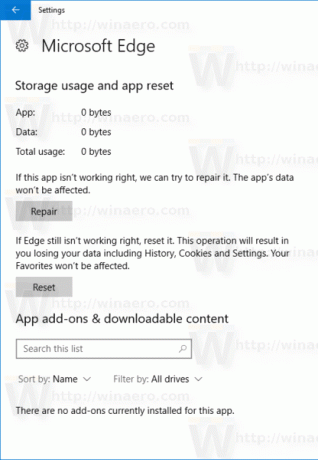
Κάντε κλικ στο κουμπί Επαναφορά για να επαναφέρετε το πρόγραμμα περιήγησης Edge στις προεπιλεγμένες ρυθμίσεις.
Μέθοδος 2, για εκδόσεις των Windows 10 πριν από την Ενημέρωση Fall Creators.
- Ανοίξτε το Edge και κάντε κλικ στο κουμπί Ρυθμίσεις με τρεις τελείες.

- Στο παράθυρο Ρυθμίσεις, κάντε κλικ στο στοιχείο Ρυθμίσεις.
- Μεταβείτε στην ενότητα Εκκαθάριση δεδομένων περιήγησης και κάντε κλικ στο "Επιλέξτε τι θέλετε να διαγράψετε".

- Στην επόμενη σελίδα, κάντε κλικ στο σύνδεσμο "Εμφάνιση περισσότερων".
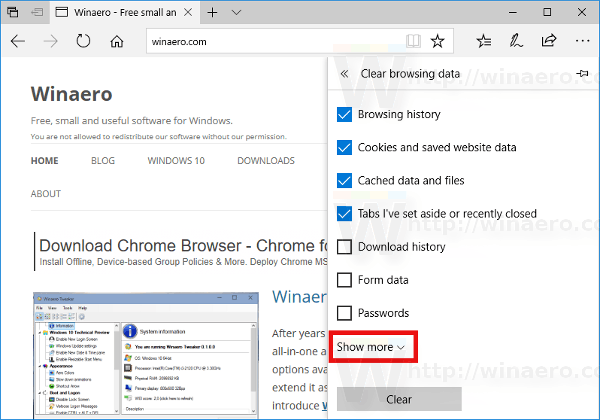 Θα δείτε πολλά αντικείμενα. Ελέγξτε τα όλα και κάντε κλικ στο κουμπί Εκκαθάριση.
Θα δείτε πολλά αντικείμενα. Ελέγξτε τα όλα και κάντε κλικ στο κουμπί Εκκαθάριση.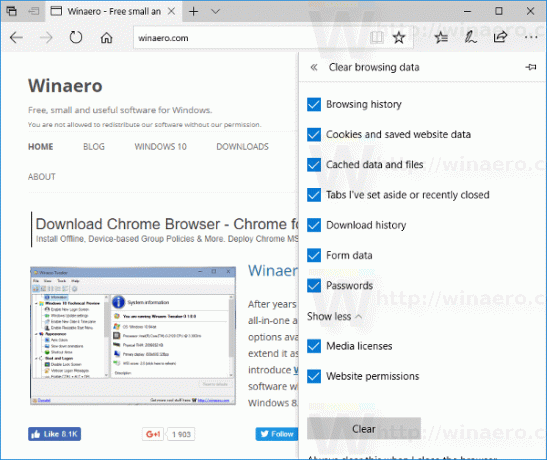
- Επανεκκινήστε το Edge ή ακόμα καλύτερα, επανεκκινήστε τα Windows 10. Θα έχετε μια καθαρή εμπειρία προγράμματος περιήγησης Edge.
Επιπλέον, μπορείτε να εγγράψετε ξανά την εφαρμογή Edge στα Windows 10. Αυτό μπορεί να γίνει με το PowerShell. Επιτρέψτε μου να σας δείξω πώς.
- Ανοίξτε α νέα αυξημένη παρουσία PowerShell.
- Πληκτρολογήστε ή αντιγράψτε-επικολλήστε την ακόλουθη εντολή και πατήστε το πλήκτρο Enter:
Get-AppXPackage -AllUsers -Όνομα Microsoft. MicrosoftEdge | Foreach {Add-AppxPackage -DisableDevelopmentMode -Register "$($_.InstallLocation)\AppXManifest.xml" -Verbose}
Αυτό θα επιδιορθώσει το πακέτο εφαρμογής συστήματος που σχετίζεται με το πρόγραμμα περιήγησης Edge. Δεν θα αφαιρέσει τις προτιμήσεις ή το ιστορικό σας. Το προφίλ του προγράμματος περιήγησης θα παραμείνει ανέγγιχτο. Ωστόσο, η εντολή θα διορθώσει τα ζητήματα που σχετίζονται με τα εσωτερικά της εφαρμογής.


